
Apple’ın iCloud Drive'ı normalde sadece bir iPhone veya iPad'de arka planda çalışır. iOS 9, iCloud'u daha erişilebilir ve kullanışlı hale getirerek, iCloud Drive'da depolanan tüm dosyalara göz atmanıza, bunları görüntülemenize ve yönetmenize olanak tanıyan yeni bir iCloud Drive uygulaması sunar.
Mac'teki Finder'da iCloud Drive'a normalde şu yolla erişebilirsiniz: Windows için iCloud veya icloud.com . Artık bir iPhone veya iPad'de iCloud dosyalarınıza aynı şekilde erişmek mümkün.
İCloud Drive'ı etkinleştirin
İLİŞKİLİ: İCloud Drive ve iCloud Fotoğraf Kitaplığı Kullanma Hakkında Bilmeniz Gereken Her Şey
iPhone ve iPad için iOS 9, Dropbox, Google Drive, Microsoft OneDrive veya diğer bulut depolama hizmetlerinde depolanan dosyalar gibi dosyalara göz atmak için kullanabileceğiniz bir "iCloud Drive" uygulaması içerir.
Ancak, bu, dahil olan diğer tüm iOS uygulamalarından farklıdır . Normalde gizlidir ve görünmeden önce Ayarlar uygulamasından etkinleştirmeniz gerekir. (Hayır, bazı nedenlerden dolayı dahil olan diğer uygulamaları bu şekilde devre dışı bırakmak hala mümkün değildir. Bu, iCloud Drive'a özeldir.)
Bunu yapmak için iPhone veya iPad'inizde Ayarlar uygulamasını açın, "iCloud" kategorisine ve ardından "iCloud Drive" a dokunun. "Ana Ekranda Göster" seçeneğini etkinleştirin. Ana ekranınızda bir iCloud Drive simgesi belirecek ve bu uygulamayı diğerleri gibi başlatabilirsiniz.
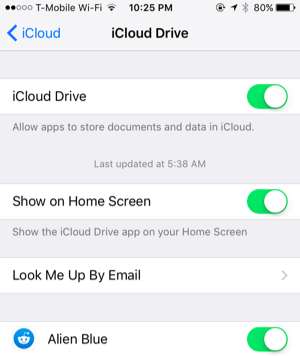
Dosyaları Görüntüleme ve Yönetme
Daha önce Dropbox veya benzer bir şey kullandıysanız, iCloud Drive uygulamasıyla hemen evde olursunuz. Ayrıca iCloud Drive'ı Mac OS X, Windows veya web'de kullandıysanız da hemen evde olacaksınız.
Görüntülemek, taşımak, silmek veya paylaşmak için dosyalara dokunun. Aynı anda birden fazla dosya seçmek için "Seç" e dokunabilir ve dosyaları silmek veya diğer klasörlere taşımak için Sil veya Taşı düğmelerini kullanabilirsiniz. Ayrıca, bu dosyaları diğer uygulamalarla paylaşmanıza, yazdırmanıza, AirDrop aracılığıyla başka kişilere göndermenize veya başka işlemler gerçekleştirmenize olanak tanıyan bir Paylaş düğmesi vardır. sistem paylaşım sayfasını kullanarak . Dosyaları tarihe, ada veya etikete göre sıralamak veya görünümü değiştirmek için ekranın üstünden aşağı çekin.
Ayrıca, ekranın alt tarafında iCloud'da ne kadar kullanılabilir saklama alanınız kaldığını da görürsünüz.
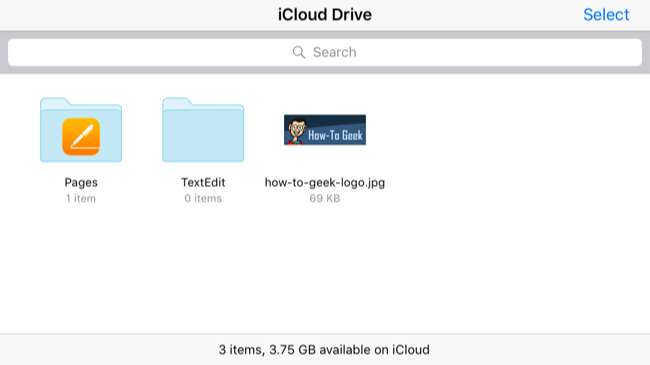
Dosyaları Düzenleme
Aslında iCloud Drive'ın içinden herhangi bir dosyayı düzenleyemezsiniz. Dosyaları düzenlemek için, onları potansiyel olarak iCloud Drive'da açabilir, "Paylaş" düğmesine ve ardından dosyayı dışa aktarmak istediğiniz uygulamaya dokunabilirsiniz. Ancak bu, bu dosyaları normal şekilde açmakla aynı şey değildir ve başka bir kopya oluşturabilir.
Bir dosyayı ilişkili uygulamasıyla gerçekten düzenlemek için, önce o uygulamayı yüklemek isteyebilirsiniz. Örneğin, iCloud Drive uygulamasını açıp Pages klasörüne dokunup Pages uygulamasında düzenlemek için bir belgeye dokunamazsınız. Bu sizi yalnızca iCloud Drive uygulamasında salt görüntüleme moduna götürür. Pages uygulamasını açmanız ve ardından belgeyi bunun içinden açmanız gerekir.
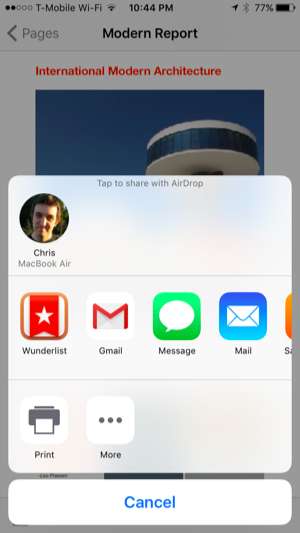
Ne kayıp
İLİŞKİLİ: Silinmiş Dosyaları, Kişileri, Takvimleri ve Fotoğrafları iCloud'dan Kurtarma
Apple’ın iCloud Drive uygulaması basittir. Pek bir şey yapmaz - Belgeleri doğrudan Pages, Numbers ve Keynotes'ta düzenlemek için açmanıza bile izin vermez, tıpkı Google Drive uygulamasının belgeleri ilişkili Google Dokümanlar uygulamalarında açmanıza izin vermesi gibi.
Ancak bu uygulama, tüm iCloud Drive dosyalarınızı tek bir yerde görüntülemek, yönetmek ve diğer uygulamalar ve kişilerle paylaşmak için size merkezi bir konum sağlar. Bununla birlikte, Apple'ın diğer bulut depolama hizmetleriyle eşleşmeden önce kat etmesi gereken uzun bir yol var. Örneğin, silinen dosyaları geri yüklemek hala iCloud web sitesini ziyaret etmeyi gerektirir .
Bu, iOS'ta bir boşluğu doldurur. Önceden, bir iPhone veya iPad'de iCloud Drive'ınıza genel bir bakış için üçüncü taraf bir uygulama gerekiyordu. Artık işletim sistemine entegre edilmiştir - isterseniz.
Resim Kredisi: Flickr'da Eduardo Woo




![[Quick Tips] Google Dokümanlar Elektronik Tablosunda Otomatik Doldurma Nasıl Kullanılır](https://cdn.thefastcode.com/static/thumbs/how-to-use-autofill-on-a-google-docs-spreadsheet-quick-tips.jpg)


